Udostępnione foldery poczty programu Outlook są domyślnie buforowane dla użytkowników korzystających z oprogramowania pocztowego w trybie buforowanej wymiany. To była domyślna konfiguracja trybu buforowanej wymiany programu Outlook od MS Office 2010.
W ten sposób udostępnione foldery są pobierane automatycznie. Jednak użytkownicy Outlooka mogą wyłączyć buforowanie folderów współdzielonych.
Jak mogę wyłączyć domyślne buforowanie folderów współdzielonych Outlooka?
1. Wyłącz buforowanie folderów współdzielonych Outlooka za pomocą Edytora zasad grupy
- Użytkownicy korzystający z platform Windows, które zawierają Edytor zasad grupy, mogą skonfigurować obiekt zasad grupy buforujący folder współdzielony dla programu Outlook. Aby to zrobić, pobierz jeden z następujących szablonów edytora zasad grupy dla wersji programu Outlook (Office):
• Szablon zasad grupy dla Office 2016-19 i 365
• Szablon zasad grupy dla pakietu Office 2013
• Szablon zasad grupy dla pakietu Office 2010 - Wyodrębnij plik admintemplates_32bit.exe lub admintemplates_64bit.exe do jednego z folderów.
- Następnie skopiuj plik Outlk16.admx (dla pakietu Office 2019, '16 i 365) lub Outlk15.admx (dla pakietu Office 2013) do tej ścieżki folderu: C: WindowsPolicyDefinitions.
- Następnie skopiuj plik Outlk16.adml (dla pakietu Office 2019, '16 lub 365) lub Outlk15.adml (dla pakietu Office 2013) do: C: WindowsPolicyDefinitionsxx-xx. Xx-xx na końcu ścieżki to nazwa kultury języka dla tego folderu, która byłaby en-us dla większości użytkowników w Ameryce Północnej.
- Następnie powinieneś być w stanie wybrać plik Wyłącz udostępnioną pamięć podręczną poczty ustawienie w Edytorze zasad grupy. Naciśnij klawisz Windows + skrót klawiaturowy R, aby otworzyć akcesorium Uruchom pokazane bezpośrednio poniżej.
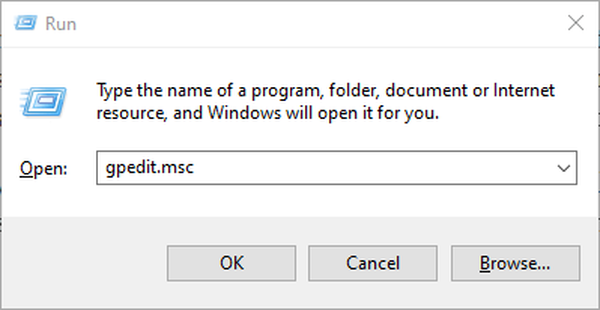
- Wpisz „gpedit.msc” w Uruchom i kliknij ok przycisk.
- Podwójne kliknięcie Konfiguracja użytkownika po lewej stronie okna Edytor zasad grupy.
- Kliknij Szablony administracyjne > Microsoft Outlook > Opcje programu Outlook > Delegaci aby otworzyć ustawienia obiektu zasad grupy na zdjęciu bezpośrednio poniżej.
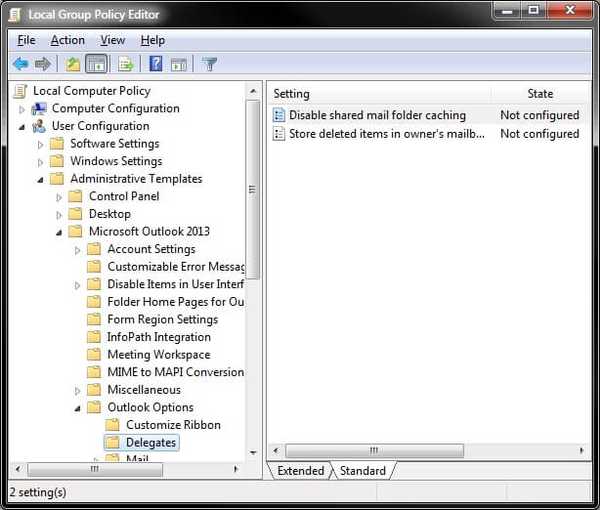
- Kliknij dwukrotnie plik Wyłącz udostępniony folder poczty buforowanie oprawa.
- Wybierz Włączono opcję i kliknij ok przycisk.
Nie masz edytora zasad grupy na swoim komputerze z systemem Windows? Zdobądź go już teraz, wykonując kilka prostych kroków.
2. Użyj Edytora rejestru, aby wyłączyć buforowanie folderów współdzielonych programu Outlook
- Jeśli nie masz edytora zasad grupy, nadal możesz wyłączyć domyślne buforowanie folderów współdzielonych, edytując rejestr. Otwórz akcesorium Run.
- Wpisz „regedit” w polu tekstowym Run i kliknij ok aby uruchomić Edytor rejestru.
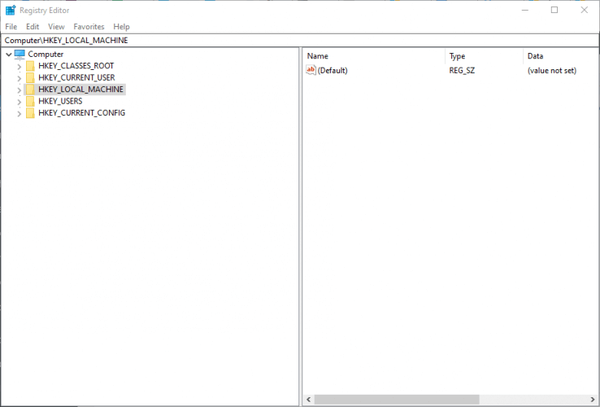
- Otwórz tę ścieżkę rejestru w Edytorze rejestru: HKEY_CURRENT_USERSoftwareMicrosoftOfficexx.0OutlookCached Mode. Symbol zastępczy xx.0 reprezentuje różne wersje pakietu Office, czyli 16,0 dla pakietu Office 2019 i '16, 15,0 dla pakietu Office 2013 i 10,0 dla pakietu Office 2010.
- Jeśli nie możesz znaleźć klucza trybu buforowanego, kliknij prawym przyciskiem myszy klucz programu Outlook i wybierz Edytować.
- Wybierz Nowy > Klucz w menu.
- Wpisz „Tryb buforowany” jako tytuł klawisza i naciśnij klawisz Return na klawiaturze.
- Następnie wybierz klucz trybu buforowanego.
- Kliknij prawym przyciskiem myszy puste miejsce po prawej stronie Edytora rejestru, aby je zaznaczyć Nowy > Wartość DWORD.
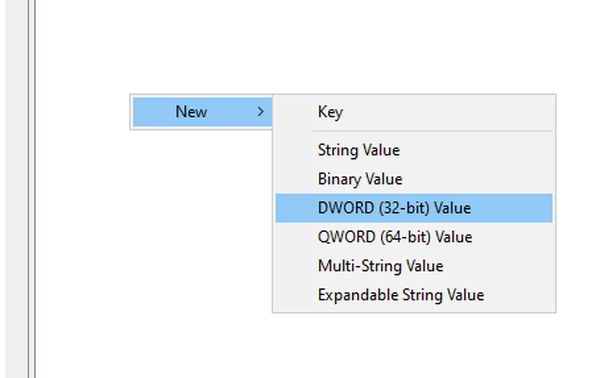
- Wpisz „CachedOthersMail” jako tytuł DWORD i naciśnij klawisz Return.
- Kliknij dwukrotnie CachedOthersMail, aby otworzyć okno pokazane bezpośrednio poniżej.
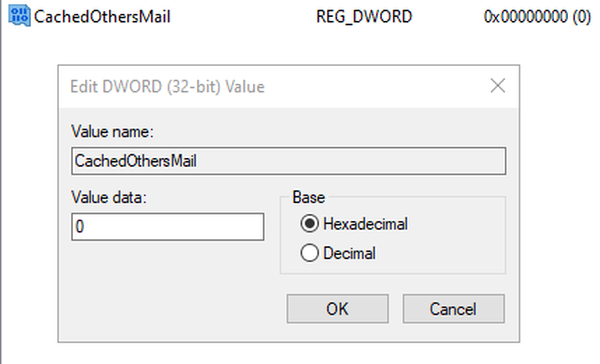
- Ustaw jego wartość na 0 i kliknij ok przycisk.
- Zamknij okno Edytora rejestru.
Jeśli nie możesz edytować rejestru systemu Windows 10, przeczytaj ten przydatny przewodnik i znajdź najszybsze rozwiązania problemu.
Nie możesz uzyskać dostępu do Edytora rejestru? Rzeczy nie są tak przerażające, jak się wydają. Zapoznaj się z tym przewodnikiem i szybko rozwiąż problem.
W ten sposób użytkownicy Outlooka mogą wyłączyć domyślne ustawienie folderów współdzielonych Microsoft Exchange. Od tego czasu udostępnione foldery poczty nie będą pobierane do lokalnej pamięci podręcznej.
Jeśli masz inne pytania lub sugestie, nie wahaj się zostawić ich w sekcji komentarzy poniżej.
Powiązane artykuły do sprawdzenia:
- Jak przekonwertować pocztę Outlooka do Thunderbirda lub Yahoo
- Jak pobierać wiadomości e-mail z programu Microsoft Outlook do programu Excel
- Jak skrócić czas trwania spotkania w Outlooku
- Przewodniki dotyczące programu Outlook
- rejestr systemu Windows
 Friendoffriends
Friendoffriends



